CentOS 5を無料で入手するで作成したインストールメディアを使ってCentOS 5をインストールします。
インストール作業では不要なソフトウェアを導入せず、インストール作業を効率よく行うために最小限の構成でパッケージをインストールします。
インストールを実行する前にサーバーマシンがCD-ROMドライブから起動するようにBIOSの設定を済ましておいてください。
インストールの開始と言語の選択
それではインストールディスクをCD/DVDドライブに挿入してサーバーマシンを起動します。
CD 起動に成功するとインストールディスクを読み込みインストーラーの起動画面が表示されます。
以下の画面でEnter キーを押してインストーラーを起動します。
インストール開始前にインストールディスクに破損がないかをチェックすることができます。
この作業は時間がかかるので、ここではSkipを選択してこの処理を省略します。
(※カーソルの移動はタブキーを使って行います。)
以下のようにインストーラーが起動します。
Nextボタンをクリックして次の画面へ移動します。
インストール作業中に使用する言語を選択します。
デフォルトのままEnglish (English)を選択します。
使用するキーボードを選択します。
ここでは日本語キーボードを使用しますのでJapaneseを選択します。
はじめてCentOSをインストールする場合以下のようなWarning画面が表示されることがありますが、Yesをクリックして次に進みます。
すでにCentOSがインストールされている場合は以下のようなウィンドウが表示されるのでInstall CentOSを選択して次へ進みます。
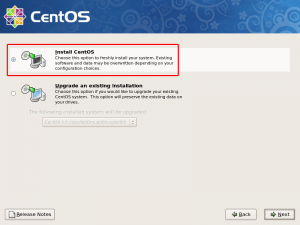
ディスクパーティションの設定
システムのディスクパーティションの設定を行います。
ここでは既存のパーティションを全て削除して新たにインストールする方法をとります。
Remove all partitions on selected drivers and create default layoutを選択します。
ディスクの構成はデフォルトのレイアウトを使用します。
以下のようにWarningのウィンドウが表示された場合はYesをクリックして次へ進みます。
ネットワークデバイスの設定
続いてネットワークデバイスの設定を行います。
以下のウィンドウでEditをクリックしてネットワークデバイスの設定の編集画面を開きます。
Enable IPv4 supportの部分のManual configurationを選択します。
IP アドレスとネットマスクを入力します。
Enable IPv6 supportのチェックははずしてOKボタンをクリックします。
ネットワークデバイスのはじめの設定画面に戻りサーバーマシンのホスト名を設定します。
Gatewayの欄にルーターのIPアドレスを入力します。
Primary DNSの欄にDNSサーバーのIPアドレス(ルーターのIPアドレス)を入力します。
システムの設定
続いてシステムの設定を行います。
はじめに地域の設定を行います。
マップ内の東京を選択してNextをクリックします。
Linuxのシステム管理者であるrootユーザーのパスワードを決定します。
入力を確認するために同じパスワードを2度入力します。
パッケージを選択
システムにインストールするパッケージを選択します。
Desktop – Gnomeのチェックをはずします。
下の方にあるCustomize nowを選択してNextボタンをクリックします。
ここを選択すると次の画面でパッケージグループの詳細なカスタマイズを行うことができます。
デスクトップ環境は何も選択せずにApplicationsをクリックします。
アプリケーションはEditorsとText-based InternetのチェックをはずしてDevelopmentをクリックします。
(※全て選択していない状態です。)
開発は何も選択せずにServersをクリックします。
サーバーは何も選択せずにBase Systemをクリックします。
ベースシステムはBaseのみ選択してVirtualizationをクリックします。
仮想化は何も選択せずにClusteringをクリックします。
クラスタリングは何も選択せずにCluster Storageをクリックします。
クラスタストレージは何も選択せずにLanguagesをクリックします。
言語は何も選択せずにNextをクリックします。
インストールの開始
以下の画面でNextをクリックしてパッケージのインストールを開始します。
パッケージのインストール中は以下のように表示されます。
以下の画面が表示されるとインストールの完了です。
CD-ROMを取り出してRebootのボタンをクリックして再起動を行います。
再起動した際に初期設定ウィザードSetup Agentが実行されます。
ここではExitを選択して終了します。
(※カーソルの移動はタブキーを使って行います。)
以上でインストール作業は完了です。
CentOSが起動し、ログイン画面が表示されます。


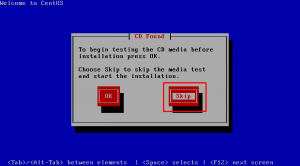
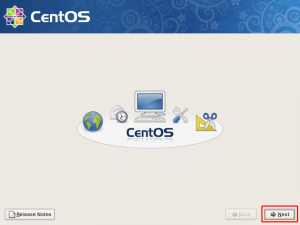
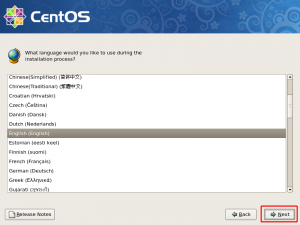
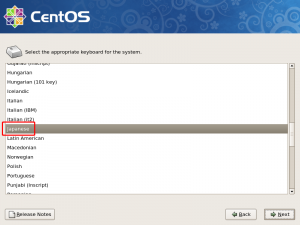
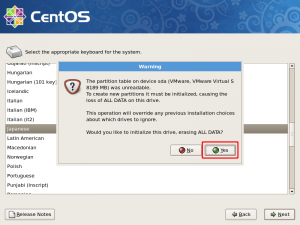
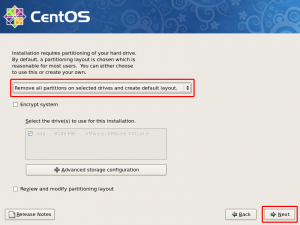
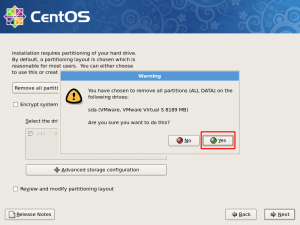
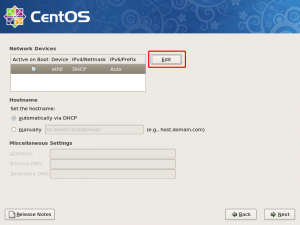
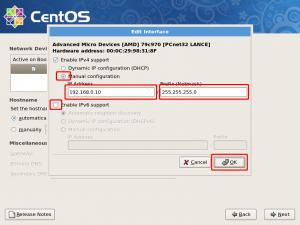
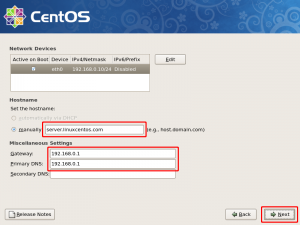
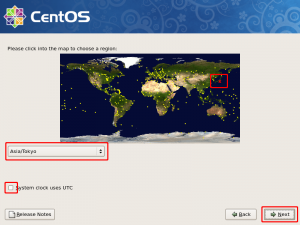
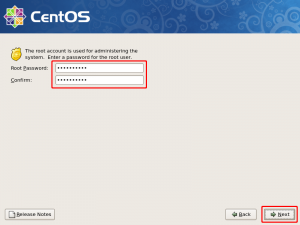
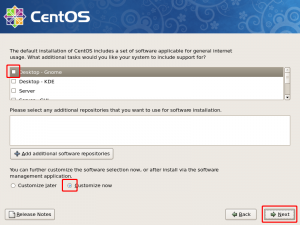
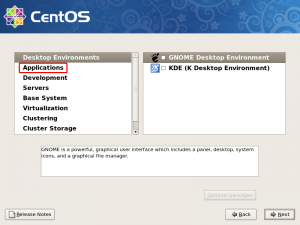
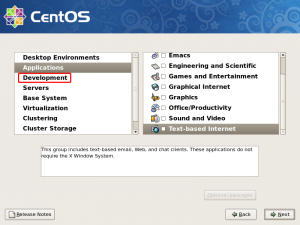
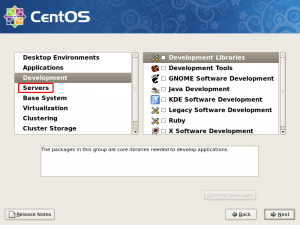
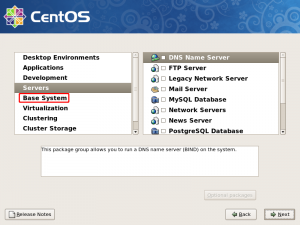
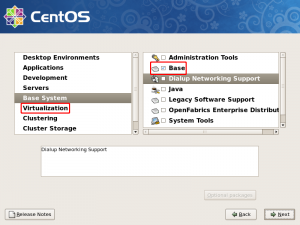
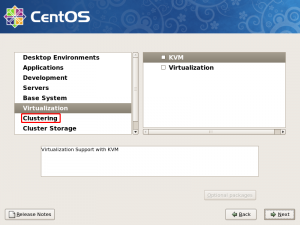
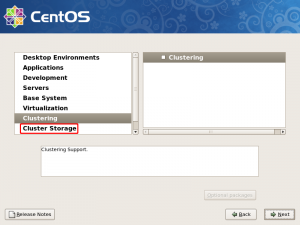
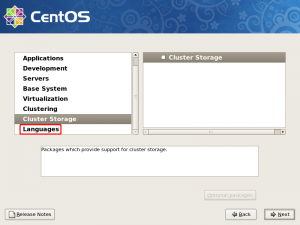
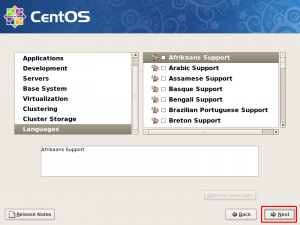
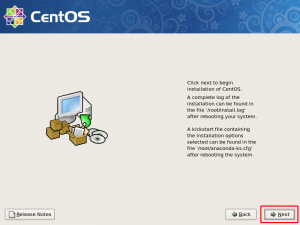
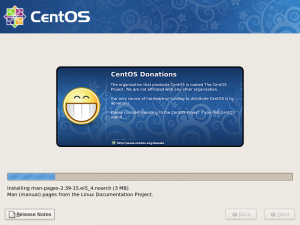
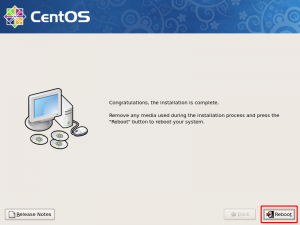
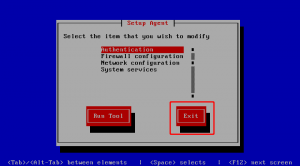
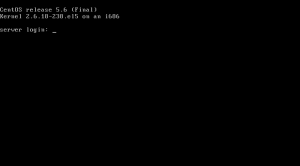
コメント